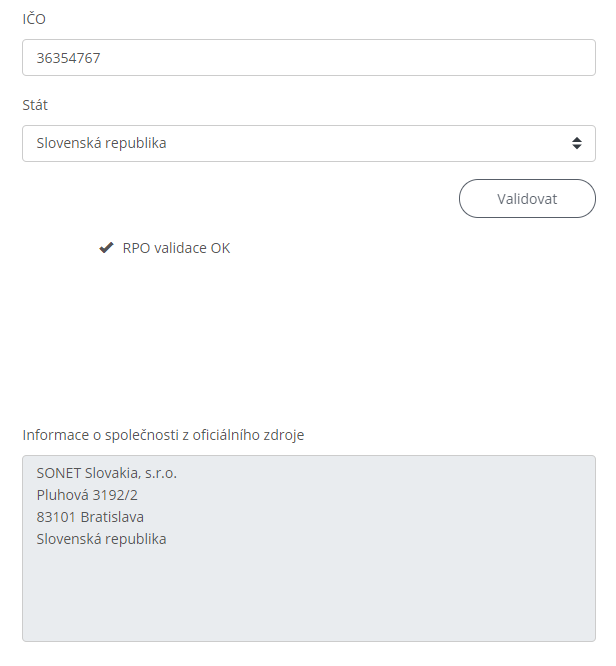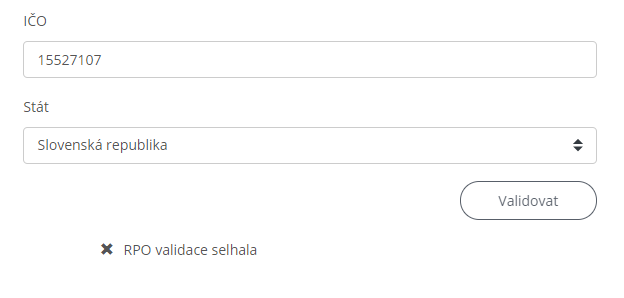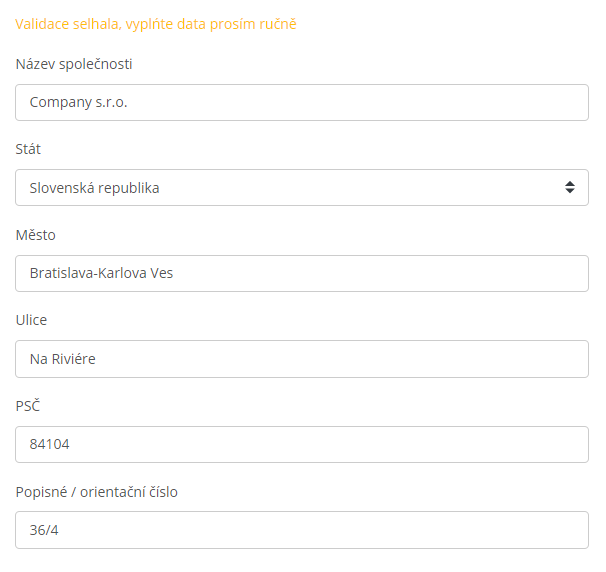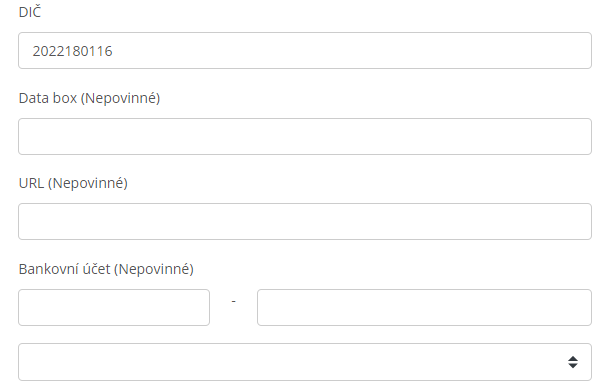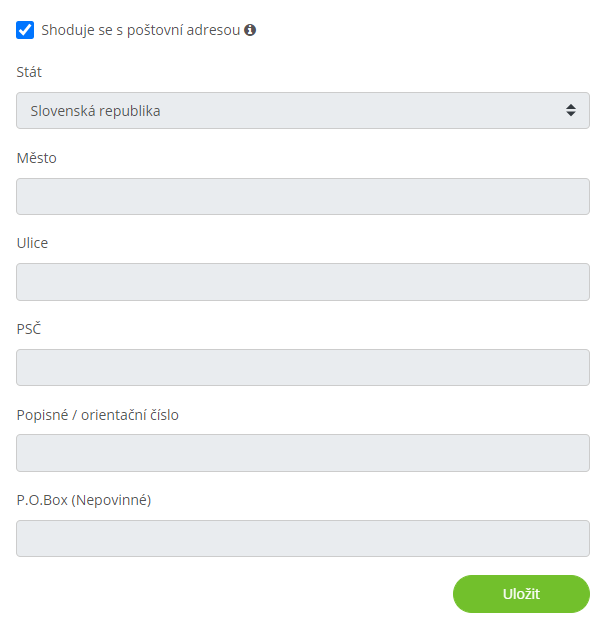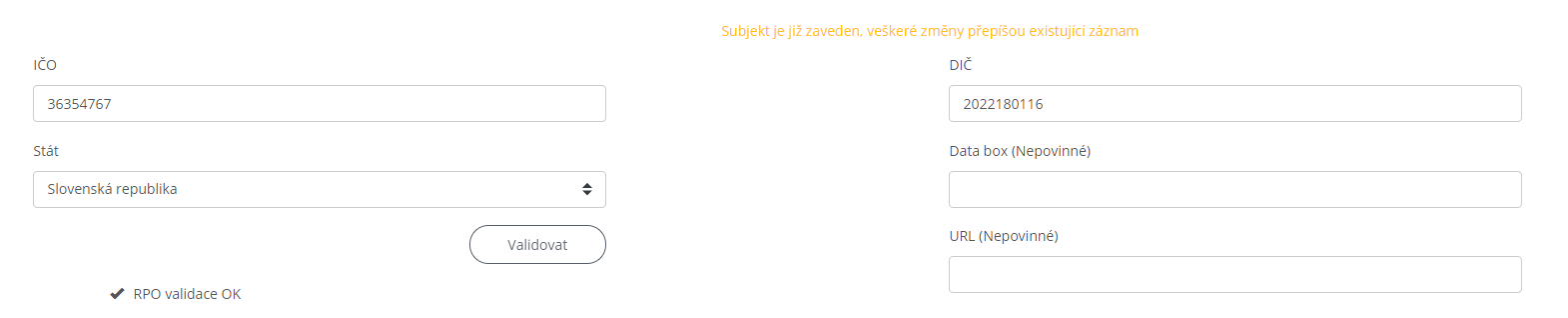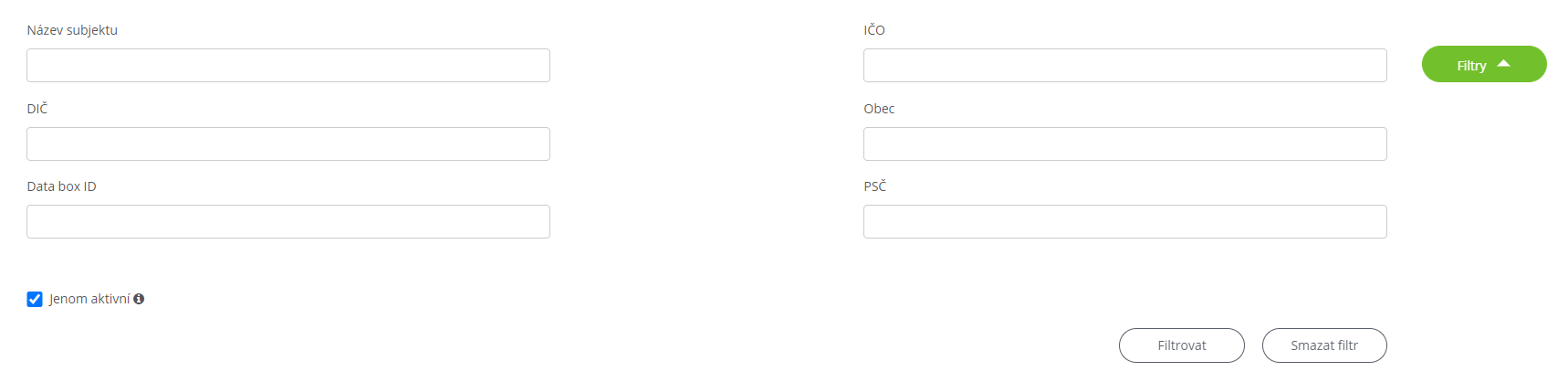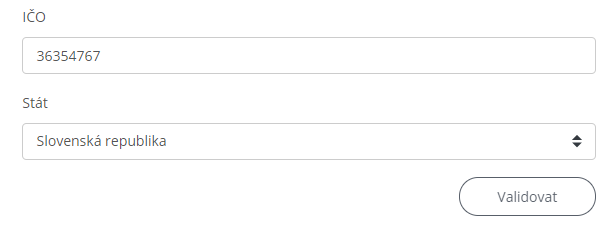 ~
~POSMan
Business Subject
1. Create & Update Subject
Na portáli posmansuite.com prejdite cez (Služby -> POSMan) -> Business Subject v hornom menu do sekcie Create & Update Subject.
1.1 Validácia
Prvým krokom pri vytváraní subjektu je zadanie IČO a výber štátu.
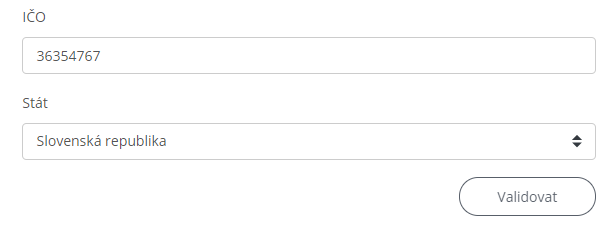 ~
~Požadované parametre potvrdíte tlačidlom Validovat.
To skontroluje, či subjekt v POSMane už existuje. V prípade Českej a Slovenskej republiky tiež to, či je zadané platné IČO.
Ak je spoločnosť riadne zaregistrovaná v Registri právnických osôb, podnikateľov a orgánov verejnej moci (RPO), sme o tomto fakte informovaní hlásením „RPO validace OK“ (RPO validácia prebehla v poriadku).
Spolu s týmto údajom je z registra automaticky získaná adresa subjektu.
Ak sa požadované dáta nepodarí získať automatickým spôsobom z registra RPO, upozorní nás aplikácia hlásením „RPO validace selhala“.
V takejto situácii je nutné vpísať adresu spoločnosti manuálne.
1.2 Špecifikácia subjektu
Pred uložením subjektu je potrebné doplniť jeho základné údaje.
Vpíšeme do kolónky DIČ subjektu, ďalej môžeme zadať informáciu o dátovej schránke, URL webových stránok a číslo bankového účtu.
Posledným krokom je zadanie poštovej adresy subjektu. Voľbou "Shoduje se s poštovní adresou" zapíše systém adresu uvedenú v registri RPO, v opačnom prípade je nutné tento údaj doplniť manuálne. Vyberieme preto štát, mesto z číselníka, ulicu, k tejto ulici je zvyčajne automaticky doplnené poštové smerovacie číslo (PSČ). Nakoniec doplníme číslo popisné a orientačné.
Subjekt do databázy vložíme stlačením tlačidla Uložit.
Pozn.: Všetky údaje je nutné potvrdiť vybraním z ponúknutého číselníka, ktorý sa pri postupnom vpisovaní automaticky aktualizuje tak, aby zodpovedal súčasným hodnotám.
Pozn.: Ulica nie je povinný údaj, pretože existujú adresy bez ulice, napr. obce, kde domy majú len čísla.
Po založení subjektu Vás stránka automaticky presmeruje na stránku Subject Detail, v ktorej nájdete podrobnejšie informácie o subjekte.
1.3 Editácia subjektu
Pre aktualizáciu dát sa používa rovnaký formulár ako pre vytváranie nového subjektu.
Ak sa pri vytváraní zadané IČ už v databáze nachádza, informuje nás o tomto fakte hlásenie „Subjekt je již zaveden, veškeré změny přepíšou existující záznam“, pričom sa POSMan automaticky prepne do editačného módu s predvyplnenými údajmi z databázy, ktoré môže používateľ aktualizovať a uložiť kliknutím na tlačidlo Uložit.
2. Subject Overview
Subject Overview poskytuje prehľad všetkých subjektov založených v databáze POSMan. Zobrazenie viacerých polí pre filtrovanie je možné pomocou tlačidla Filtry. Rovnakým tlačidlom je možné dodatočné filtre skryť.
Filtrovať v prehľade subjektov možno pomocou nasledujúcich položiek:
- Názov subjektu
- IČO
- DIČ
- ID dátovej schránky
- Obec
- PSČ
- Len aktívne
Výber vyvoláme stlačením tlačidla Filtrovat, naopak tlačidlom Smazat filtr vrátime tabuľku do pôvodného stavu.
Záznamy zodpovedajúce zadaným filtrom nájdeme v tabuľke, pričom sa dozvedáme ich nasledujúce hodnoty:
- Názov subjektu
- IČO
- DIČ
- Ulica
- Obec
- PSČ
- ID dátovej schránky
Vybrané záznamy tiež môžeme exportovať do excelovského formátu pomocou tlačidla Exportovat XLS.
Pri každom zázname možno kliknúť na hodnoty v stĺpcoch IČO a Název subjektu, čím otvoríme stránku s podrobnými detailmi o danom subjekte.